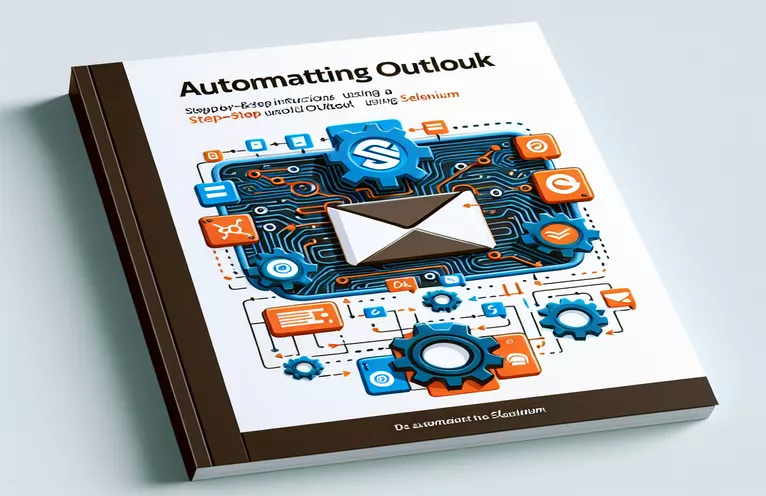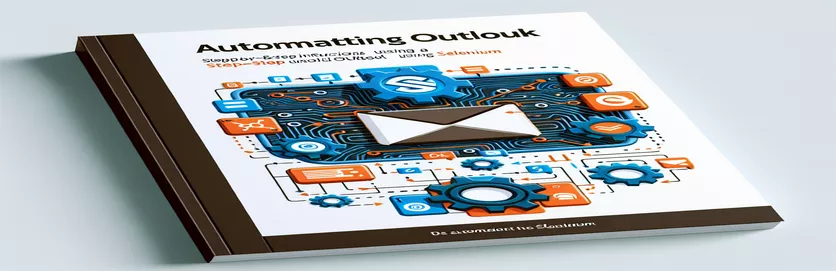Spracovanie kontextových okien v automatizácii
Pri automatizácii programu Microsoft Outlook pomocou Selenium je častou prekážkou neočakávaný vzhľad vyskakovacích okien. Tieto kontextové okná sa zvyčajne nezobrazujú počas manuálnej kontroly pomocou nástrojov prehliadača, čo sťažuje ich správu pomocou štandardných automatizačných skriptov.
Tento problém často pretrváva aj po implementácii konfigurácií blokovania kontextových okien v prehliadači. Skúmanie alternatívnych riešení alebo úprav na zvládnutie týchto rušivých vyskakovacích okien je nevyhnutné pre bezproblémové procesy automatizácie a efektívne vykonávanie úloh.
| Príkaz | Popis |
|---|---|
| add_experimental_option | Používa sa na nastavenie experimentálnych konfiguračných parametrov pre Chrome. Umožňuje prepísať predvolené správanie, ako je zakázanie blokovania kontextových okien. |
| frame_to_be_available_and_switch_to_it | Čaká, kým bude prvok iframe k dispozícii, a potom prepne kontext na tento prvok, čím umožní interakciu s jeho obsahom. |
| default_content | Prepne zameranie späť na hlavný dokument z prvku iframe alebo vyskakovacieho okna po vykonaní operácií v druhom okne. |
| user-data-dir | Určuje vlastný adresár s používateľskými údajmi pre prehliadač Chrome, ktorý umožňuje prehliadaču bežať s prispôsobenými nastaveniami a údajmi. |
| Service | Zodpovedá za správu životného cyklu spustiteľného súboru ovládača, ktorý je potrebný na spustenie relácie prehliadača. |
| ChromeDriverManager().install() | Automaticky spravuje sťahovanie a nastavenie ovládača ChromeDriver a zabezpečuje kompatibilitu s verziou prehliadača. |
Vysvetlenie a využitie skriptu
Prvý skript rieši problém spracovania kontextových okien v Selenium pri automatizácii úloh v Microsoft Outlook. Začína sa konfiguráciou prehliadača Chrome pomocou softvéru Selenium WebDriver. Metóda „add_experimental_option“ je tu kľúčová, pretože deaktivuje predvolenú funkciu blokovania kontextových okien prehliadača Chrome a upravuje príznaky automatizácie, ktoré zvyčajne webovým stránkam indikujú, že prehliadač je riadený automatizovaným softvérom. Cieľom tohto nastavenia je vytvoriť „ľudské“ prehliadanie, ktoré môže byť nevyhnutné na zabránenie detekcii webovými službami, ktoré blokujú nástroje automatizácie.
Skript potom pokračuje v skutočnej automatizácii programu Outlook. Používa 'WebDriverWait' a 'frame_to_be_available_and_switch_to_it' na čakanie, kým bude prvok iframe obsahujúci kontextové okno k dispozícii, a potom prepne kontext ovládača na tento prvok iframe, čo umožňuje interakciu, ako je zatvorenie kontextového okna. Nakoniec, 'default_content' sa používa na návrat kontroly na hlavnú stránku. Druhý skript sa zameriava na používanie vlastného používateľského profilu prehliadača Chrome, ktorý si môže zachovať nastavenia medzi reláciami a potenciálne sa tak vyhnúť kontextovým oknám v dôsledku uložených súborov cookie alebo konfigurácií založených na reláciách.
Potlačenie kontextových okien v automatizácii Selenium Outlook
Python Selenium Script
from selenium import webdriverfrom selenium.webdriver.chrome.options import Optionsfrom selenium.webdriver.common.by import Byfrom selenium.webdriver.support.ui import WebDriverWaitfrom selenium.webdriver.support import expected_conditions as EC# Set up Chrome optionsoptions = Options()options.add_argument("--disable-popup-blocking")options.add_experimental_option("excludeSwitches", ["enable-automation"])options.add_experimental_option('useAutomationExtension', False)# Initialize WebDriverdriver = webdriver.Chrome(options=options)driver.get("https://outlook.office.com/mail/")# Wait and close pop-up by finding its frame or unique element (assumed)WebDriverWait(driver, 20).until(EC.frame_to_be_available_and_switch_to_it((By.CSS_SELECTOR, "iframe.popUpFrame")))driver.find_element(By.CSS_SELECTOR, "button.closePopUp").click()# Switch back to the main content after closing the pop-updriver.switch_to.default_content()
Alternatívny prístup s konfiguráciou prehliadača
Python Script využívajúci Selenium s profilom prehliadača
from selenium import webdriverfrom selenium.webdriver.chrome.service import Servicefrom webdriver_manager.chrome import ChromeDriverManager# Setup Chrome with a specific user profileoptions = webdriver.ChromeOptions()options.add_argument("user-data-dir=/path/to/your/custom/profile")options.add_argument("--disable-popup-blocking")# Initialize WebDriver with service to manage versionsservice = Service(ChromeDriverManager().install())driver = webdriver.Chrome(service=service, options=options)driver.get("https://outlook.office.com/mail/")# Additional steps can be added here based on specifics of the pop-up# Handling more elements, logging in, etc.
Pokročilé selénové techniky pre Outlook
Zatiaľ čo predchádzajúce vysvetlenia sa zamerali na prácu s kontextovými oknami v programe Selenium, ďalší dôležitý aspekt automatizácie Outlooku zahŕňa interakciu s komplexnými webovými prvkami a efektívne riadenie relácií. Selenium poskytuje pokročilé možnosti interakcie so stránkami náročnými na AJAX, ako je Outlook. Napríklad techniky, ako sú explicitné čakania a kontroly vlastných podmienok, môžu byť nevyhnutné pri práci s prvkami, ktoré sa načítavajú asynchrónne. Tento prístup zaisťuje, že automatizačné skripty sú robustné a dokážu zvládnuť zmeny v časoch načítania stránky a dostupnosti prvkov, ktoré sú bežné v zložitých webových aplikáciách, ako je Outlook.
Okrem toho môže správa relácií prehliadača a súborov cookie výrazne zlepšiť proces automatizácie. Manipuláciou so súbormi cookie môže Selenium simulovať rôzne stavy používateľov, ako sú relácie prihlásenia alebo hosťa, bez toho, aby pri každom spustení skriptu musel prejsť procesom prihlásenia. To nielen zrýchľuje testovací cyklus, ale umožňuje aj testovanie rôznych scenárov v rôznych používateľských podmienkach, vďaka čomu je proces testovania so Selenium dôkladný a efektívny.
Často kladené otázky o automatizácii Selenium Outlook
- otázka: Čo je Selén a ako sa používa v automatizácii Outlooku?
- odpoveď: Selenium je výkonný nástroj na automatizáciu webových prehliadačov, ktorý umožňuje vývojárom simulovať akcie používateľov vo webových aplikáciách Outlook, spracovávať e-maily a programovo spravovať údaje.
- otázka: Dokáže Selén spracovať dynamický obsah v Outlooku?
- odpoveď: Áno, Selenium dokáže interagovať s dynamickým obsahom pomocou metód WebDriverWait a ExpectedConditions, aby efektívne spracoval asynchrónne prvky AJAX.
- otázka: Je možné automatizovať prácu s prílohami v programe Outlook pomocou Selenium?
- odpoveď: Áno, Selenium dokáže automatizovať proces nahrávania a sťahovania príloh interakciou so vstupnými prvkami súboru a spracovaním správania pri sťahovaní v prehliadači.
- otázka: Ako môžem riešiť overenie prihlásenia pri automatizácii programu Outlook?
- odpoveď: Selenium dokáže automatizovať prihlásenie interakciou s prvkami prihlasovacieho formulára. Okrem toho, používanie vlastných profilov prehliadača môže pomôcť spravovať autentifikačné tokeny a súbory cookie na udržanie stavov relácie.
- otázka: Existujú obmedzenia používania Selenium pre automatizáciu Outlooku?
- odpoveď: Zatiaľ čo Selenium je všestranný, môže naraziť na problémy s veľmi zložitým JavaScriptom alebo skrytými prvkami, ktoré nie sú ľahko dostupné štandardnými metódami. V takýchto prípadoch môžu byť potrebné pokročilé techniky kódovania.
Záverečné myšlienky o seléne a automatizácii Outlooku
Zaobchádzanie s kontextovými oknami v programe Selenium počas automatizácie Outlooku si vyžaduje pochopenie schopností Selenium a strategické využitie konfigurácií prehliadača. Poskytované riešenia zahŕňajú pokročilé techniky Selenium a prispôsobenie prehliadača, ktorých cieľom je zabezpečiť, aby bolo možné vykonávať automatizované úlohy s minimálnym prerušením. Tieto metódy zvyšujú robustnosť skriptov, vďaka čomu sú schopné zvládnuť zložitosť reálneho sveta vo webových aplikáciách, čím dokazujú prispôsobivosť a silu Selenium v automatizácii.